Utiliser une application dans un onglet d’un canal ou une conversation dans Microsoft Teams
Vous pouvez ajouter une application à un onglet dans un canal ou une conversation. Les onglets servent presque comme des signets pour vous et vos collègues: ils facilitent l’accès aux éléments dont vous avez besoin.
Ajouter une application à un onglet
1. Accédez au canal, à la conversation de groupe ou à une conversation de votre choix, puis sélectionnez Ajouter un onglet 

2. Cliquez sur l’application souhaitée.
3. Un écran de description de l’application choisie s’ouvre. Sélectionnez Ajouter.
4. Suivez les invites pour l’étape suivante. Chaque application est un peu différente.
Ajouter un fichier spécifique à un onglet
Vous pouvez transformer un fichier spécifique en onglet, tant que vous ou un collègue avez déjà chargé ou partagé le fichier dans un message dans la conversation ou le canal où vous souhaitez créer l’onglet.
-
Sélectionnez Ajouter un onglet

-
Vous verrez tous les fichiers disponibles de ce type de fichier. Sélectionnez le fichier souhaité, puis sélectionnez Enregistrer.
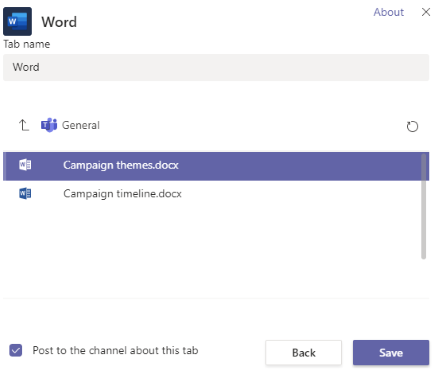
Avoir une conversation sur un onglet
Dans le processus d’ajout d’un onglet, une case intitulée Publier dans le canal à propos de cet onglet est cochée par défaut. (Voir la capture d’écran précédente.) Vous pouvez décochez la case, bien sûr. Cela démarre une conversation sur votre nouvel onglet, et un billet automatique l’annonçant s’affiche dans le canal.
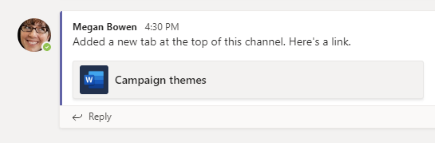
Dans l’onglet, sélectionnez Afficher la conversation par onglet 

Modification de fichiers dans un onglet
Les types de fichiers Microsoft 365 peuvent être modifiés dans des onglets par vous-même ou par n’importe qui dans le même canal ou conversation. C’est une façon fantastique de collaborer !
Pour les autres types de fichiers, vous devez modifier vos fichiers d’origine dans leurs applications respectives, puis les charger si vous souhaitez partager vos modifications.
Obtenir un lien vers un onglet
Pour obtenir un lien vers un onglet que vous pouvez partager avec vos collègues, cliquez avec le bouton droit sur l’onglet et sélectionnez Copier le lien dans l’onglet.
Supprimer un onglet
Dans les conversations en tête-à-tête et de groupe, toute personne dans la conversation peut supprimer des onglets.
Dans les canaux, tous les membres de l’équipe peuvent supprimer des onglets tant que le propriétaire de l’équipe a configuré les choses de cette façon.
Accédez à l’onglet que vous souhaitez supprimer, cliquez avec le bouton droit, puis sélectionnez Supprimer.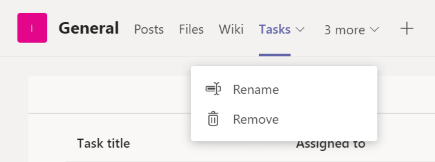
-
Les publications et les fichiers sont des onglets par défaut dans les canaux et les conversations qui ne peuvent pas être supprimés.
-
Le propriétaire de votre organisation ou de votre équipe a restreint les personnes autorisées à ajouter ou supprimer des onglets de canal.
-
L’onglet que vous essayez de supprimer se trouve dans une application personnelle, et non dans une conversation ou un canal. Les onglets dans les applications personnelles sont contrôlés par le créateur de l’application.










